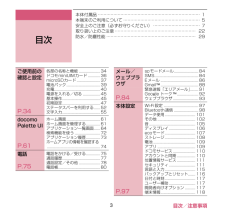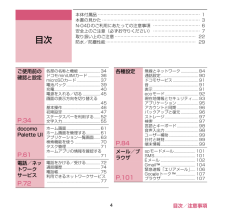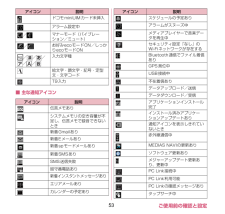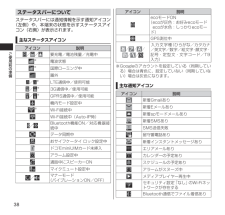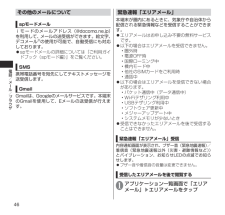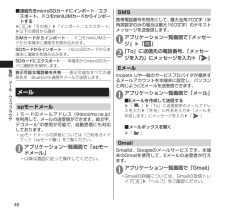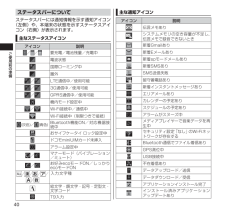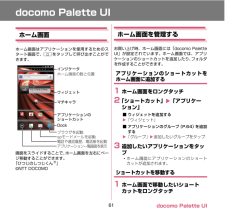Q&A
取扱説明書・マニュアル (文書検索対応分のみ)
"spモードメール"1 件の検索結果
"spモードメール"20 - 30 件目を表示
3 目次/注意事項目次本体付属品 ⋯⋯⋯⋯⋯⋯⋯⋯⋯⋯⋯⋯⋯⋯⋯⋯⋯⋯⋯⋯⋯⋯⋯⋯ 1本端末のご利用について ⋯⋯⋯⋯⋯⋯⋯⋯⋯⋯⋯⋯⋯⋯⋯⋯⋯⋯ 5安全上のご注意(必ずお守りください)⋯⋯⋯⋯⋯⋯⋯⋯⋯⋯⋯ 7取り扱い上のご注意 ⋯⋯⋯⋯⋯⋯⋯⋯⋯⋯⋯⋯⋯⋯⋯⋯⋯⋯⋯ 22防水/防塵性能 ⋯⋯⋯⋯⋯⋯⋯⋯⋯⋯⋯⋯⋯⋯⋯⋯⋯⋯⋯⋯⋯ 29目次ご使用前の確認と設定各部の名称と機能 .....................34ドコモminiUIMカード ............36microSDカード.......................37電池パック.................................39充電.............................................40電源を入れる/切る .................45基本操作.....................................45初期設定.....................................47ステータスバーを利用する......52文字入力.........
4 目次/注意事項目次本体付属品 ⋯⋯⋯⋯⋯⋯⋯⋯⋯⋯⋯⋯⋯⋯⋯⋯⋯⋯⋯⋯⋯⋯⋯⋯ 1本書の見かた ⋯⋯⋯⋯⋯⋯⋯⋯⋯⋯⋯⋯⋯⋯⋯⋯⋯⋯⋯⋯⋯⋯⋯ 3N-04Dのご利用にあたっての注意事項 ⋯⋯⋯⋯⋯⋯⋯⋯⋯⋯⋯ 6安全上のご注意(必ずお守りください)⋯⋯⋯⋯⋯⋯⋯⋯⋯⋯⋯ 7取り扱い上のご注意 ⋯⋯⋯⋯⋯⋯⋯⋯⋯⋯⋯⋯⋯⋯⋯⋯⋯⋯⋯ 22防水/防塵性能 ⋯⋯⋯⋯⋯⋯⋯⋯⋯⋯⋯⋯⋯⋯⋯⋯⋯⋯⋯⋯⋯ 29目次ご使用前の確認と設定各部の名称と機能 .....................34ドコモminiUIMカード ............36microSDカード.......................37電池パック.................................39充電.............................................40電源を入れる/切る .................45画面の表示方向を切り替える....................................................45基本操作...............
53ご使用前の確認と設定■ 主な通知アイコンドコモminiUIMカード未挿入アラーム設定中/マナーモード(バイブレーション/ミュート)/お好みecoモードON/しっかりecoモードON/////入力文字種絵文字・顔文字・記号・定型文・文字コードT9入力アイコン 説明伝言メモありシステムメモリの空き容量が不足し、伝言メモで録音できないとき新着Gmailあり新着Eメールあり新着spモードメールあり新着SMSありSMS送信失敗留守番電話あり新着インスタントメッセージありエリアメールありカレンダーの予定ありアイコン 説明スケジュールの予定ありアラームがスヌーズ中メディアプレイヤーで音楽データを再生中セキュリティ設定「なし」のWi-Fiネットワークが存在するBluetooth通信でファイル着信ありGPS測位中USB接続中不在着信ありデータアップロード/送信データダウンロード/受信アプリケーションインストール完了インストール済みアプリケーションアップデートあり通知アイコンを表示しきれていないとき赤外線通信中MEDIAS NAVIの更新ありソフトウェア更新ありメジャーアップデート更新あり、更新中PC Link接続中PC L...
38ご使用前の準備ステータスバーについてステータスバーには通知情報を示す通知アイコン(左側)や、本端末の状態を示すステータスアイコン(右側)が表示されます。主なステータスアイコンアイコン 説明/ / 要充電/電池残量/充電中※電波状態※国際ローミング中圏外/※LTE通信中/使用可能/※3G通信中/使用可能/※GPRS通信中/使用可能機内モード設定中※Wi-Fi接続中Wi-Fi接続中(Auto-IP時)/Bluetooth機能ON/対応機器接続中データ同期中おサイフケータイ ロック設定中ドコモminiUIMカード未挿入アラーム設定中通話中にスピーカーONマイクミュート設定中/マナーモード(バイブレーションON/OFF)アイコン 説明ecoモードON(ecoが灰色:お好みecoモード ecoが水色:しっかりecoモード)GPS測位中/ / // /入力文字種(ひらがな/カタカナ/英文字/数字/絵文字・顔文字・記号・定型文・文字コード/T9入力)※Googleのアカウントを設定している(同期している)場合は青色に、設定していない(同期していない)場合は灰色になります。主な通知アイコンアイコン 説明新着Gmailあ...
46電話/メール/ブラウザその他のメールについてspモードメールiモードのメールアドレス(@docomo.ne.jp)を利用して、メールの送受信ができます。絵文字、デコメールⓇの使用が可能で、自動受信にも対応しております。spモードメールの詳細については『ご利用ガイドブック(spモード編)』をご覧ください。SMS携帯電話番号を宛先にしてテキストメッセージを送受信します。GmailGmailは、Googleのメールサービスです。本端末のGmailを使用して、Eメールの送受信が行えます。 緊急速報「エリアメール」本端末が圏内にあるときに、気象庁や自治体から配信される緊急情報などを受信することができます。エリアメールはお申し込み不要の無料サービスです。以下の場合はエリアメールを受信できません。•圏外時•電源OFF時•国際ローミング中•機内モード中•他社のSIMカードをご利用時•通話中以下の場合はエリアメールを受信できない場合があります。•パケット通信中(データ通信中)•Wi-Fiテザリング利用中•USBテザリング利用中•ソフトウェア更新中•メジャーアップデート中•システムメモリが少ないとき受信で...
46電話/メ ル/ウ ブブラウザ■ 連絡先をmicroSDカードに インポート/ エクスポート、ドコモminiUIMカードからインポートする▶m▶「その他」▶「インポート/エクスポート」▶以下の項目から選択SIMカードからインポート⋯⋯ドコモ miniUIMカードから本端末に連絡先を読み込みます。SDカードからインポート ⋯⋯microSDカードから本端末に連絡先を読み込みます。SDカードにエクスポート⋯⋯本端末から microSDカードに連絡先を保存します。表示可能な電話帳を共有⋯⋯表示可能なすべての連絡先を、Bluetooth通信やメールで送信します。 メール spモードメールiモードのメールアドレス(@docomo.ne.jp)を利用して、メールの送受信ができます。絵文字、デコメール®の使用が可能で、自動受信にも対応しております。• spモードメールの詳細については『ご利用ガイドブック(spモード編)』をご覧ください。 1 アプリケーション一覧画面で「spモードメール」 • 以降は画面に従って操作してください。 SMS携帯電話番号を宛先にして、最大全角70文字(半角英数字のみの場合は最大160文字)...
53 ご使用前の確認と設定※ Googleのアカウントを設定している(同期している)場合は青色に、設定していない(同期していない)場合は灰色になります。■ 主な通知アイコンドコモminiUIMカード未挿入アラーム設定中通話中にスピーカー ONマイクミュート設定中/マナーモード(バイブレーションON/OFF)ecoモードON(ecoが灰色:お好みecoモードecoが水色:しっかりecoモード)GPS測位中/////入力文字種(ひらがな/カタカナ/英文字/数字/絵文字・顔文字・記号・定型文・文字コード/T9入力)アイコン 説明新着Gmailあり新着Eメールあり新着spモードメールあり新着SMSありSMS送信失敗留守番電話あり新着インスタントメッセージありエリアメールありアイコン 説明カレンダーの予定ありスケジュールの予定ありアラームがスヌーズ中メディアプレイヤー再生中セキュリティ設定「なし」のWi-Fiネットワークが存在するBluetooth通信でファイル着信ありUSB接続中/通話中/応答保留中不在着信ありデータアップロード/送信データダウンロード/受信アプリケーションインストール完了インストール済みアプリケー...
40ご使用前の準備主な 通知アイコンアイコン 説明伝言メモありシステムメモリの空き容量が不足し、伝言メモで録音できないとき新着Gmailあり新着Eメールあり新着spモードメールあり新着SMSありSMS送信失敗留守番電話あり新着インスタントメッセージありエリアメールありカレンダーの予定ありスケジュールの予定ありアラームがスヌーズ中メディアプレイヤーで音楽データを再生中セキュリティ設定「なし」のWi-Fiネットワークが存在するBluetooth通信でファイル着信ありGPS測位中USB接続中不在着信ありデータアップロード/送信データダウンロード/受信アプリケーションインストール完了インストール済みアプリケーションアップデートあり ステータスバーについてステータスバーには通知情報を示す通知アイコン(左側)や、本端末の状態を示すステータスアイコン(右側)が表示されます。 主な ステータスアイコンアイコン 説明/ / 要充電/電池残量/充電中電波状態国際ローミング中圏外/ LTE通信中/使用可能/ 3G通信中/使用可能/ GPRS通信中/使用可能機内モード設定中/ Wi-Fi接続中/通信中Wi-Fi接続中(制限つきで...
61 docomo Palette UIdocomo Palette UIホーム画面ホーム画面はアプリケーションを使用するためのスタート画面で、hをタップして呼び出すことができます。画面をスライドすることで、ホーム画面を左右にページ移動することができます。「ひつじのしつじくん®」(C)NTT DOCOMOホーム画面を管理するお買い上げ時、ホーム画面には「docomo PaletteUI」が設定されています。ホーム画面では、アプリケーションのショートカットを追加したり、フォルダを作成することができます。アプリケーションのショートカットをホーム画面に追加する1 ホーム画面をロングタッチ2 「ショートカット」「アプリケーション」■ ウィジェットを追加する「ウィジェット」■ アプリケーションのグループ(P.64)を追加する「グループ」追加したいグループをタップ3 追加したいアプリケーションをタップホーム画面にアプリケーションのショートカットが追加されます。ショートカットを移動する1 ホーム画面で移動したいショートカットをロングタッチウィジェットインジケータホーム画面の数と位置アプリケーションのショートカット...
61 docomo Palette UIdocomo Palette UIホーム画面ホーム画面はアプリケーションを使用するためのスタート画面で、hをタップして呼び出すことができます。画面をフリックすることで、ホーム画面を左右にページ移動することができます。「ひつじのしつじくん®」(C)NTT DOCOMOホーム画面を管理するホーム画面では、アプリケーションのショートカットを追加したり、フォルダを作成することができます。アプリケーションのショートカットをホーム画面に追加する1 ホーム画面をロングタッチ2 「ショートカット」「アプリケーション」■ ウィジェットを追加する「ウィジェット」■ アプリケーションのグループ(P.65)を追加する「グループ」追加したいグループをタップ3 追加したいアプリケーションをタップホーム画面にアプリケーションのショートカットが追加されます。ウィジェットインジケータホーム画面の数と位置アプリケーションのショートカットブラウザを起動spモードメールを起動電話や通話履歴、電話帳を起動アプリケーション一覧画面を表示Dockマチキャラ
- 1